Как изменить размер фотографи
Итак, для того, чтобы изменить размер файла, необходимо открыть его в фотошопе, а потом выполнить Image->Image Size или Alt+Ctrl+I. Откроется вот такое диалоговое окошко:
Основные функциональные элементы окна изменения размера следующие:
- Размеры в пикселях и процентах.
- Размеры распечатанного документа в сантиментрах, миллиментрах, дюймах и др. При этом разрешение (Resolution) считается в PPI (pixels per inch, то есть пиксели на дюйм). То есть разрешение подсчитвается для электронного (а не бумажного) документа. Наверное, разработчики фотошопа отошли от использования DPI (dot per inch, то есть точки на дюйм), потому что печатать картинки на матричном принтере (который печатает как раз-таки точечным методом) - это дурной стиль для пользователя фотошопа :)
- Scale Styles - установите этот параметр, если хотите, чтобы при изменении стилей единиц измерения (в дюймах, в сантиментрах) пропорционально изменялись и числовые значения параметров изображения.
- Constrain Proportions - установите этот параметр, если хотите, чтобы при изменении одного параметра (например, ширины или высоты) пропорционально менялся и другой параметр.
Resample Image - установите этот параметр только если вы хотите манипулировать пикселями изображения. Если же вы хотите сохранить количество пикселей неизменным при изменении ширины и высоты изображения в поле document size, то этот параметр нужно выключить! - Метод интерполяции, то есть как рассчитвается значение цвета в каждом пикселе финальной картинке. В этом выпадающем меню есть несколько опций:
- Ближайший соседний - для сохранения резко обозначенных контуров. Что при этом случается с мягкими контурами, неизвестно.
- Билинейный - ?
- Бикубический - для сохранения плавных градиентов (например, небо). Особенно рекомендуется для пейзажных изображений, поскольку содержит большие участки градиентов.
- Бикубический смягчающий - при увеличении изображения устраняет "лесенку" на контурах.
- Бикубический увеличивающий резкость - при уменьшении изображения увеличивает контраст контуров. Рекомендуется в общем случае.
И как же уменьшить картинку до 4-х Мп?
Мега-пиксели = это миллионы пикселей. То есть 4Мп = 4 000 000 пикслей. Количество пикселей картинки считаются умножением пикселей по ширине на пиксели по высоте.
Например, исходная картинка у нас:
3888 Х 2592 = 10 077 696 ~ 10 100 000 = 10,1Мп
Если мы хотим уменьшить её до 4Мп = 4 000 000 пикселей ~ 2000 Х 2000
На последней картинке в таблице выше показано, что мы включили Resample image и Constraint proportions и уменьшили 3888 Х 2592 до 2700 Х 1800 = 4 860 000 пикселей ~ 4,8Мп.
Давайте теперь посмотрим, почему микростокерам рекомендуется уменьшать картинку и категорически запрещается увеличивать её.Допустим у нас имеется вот такой фрагмент от оригинальной картинки (справа показана превьюшка исходной картинки и красным отмечено место 100%-го кропа, которы идёт ниже):
Сама по себе фотография вполне микростокового качества. Но если мы увеличим изображение в два раза, то есть на 200%:
то сама картинка, конечно, увеличится настолько, что мы можем распечатать её на билборд, но посмотрите, как ухудшится её качество. В частности, отчётливо видно, как по границам объекта появились артефакты интерполирования и вообще изображение приобрело некую «замыленность»:
Если же мы уменьшим изображение до 70% от исходного размера, что даст нам приблизительно 2700Х1800 (то есть около 5Мп), то, конечно, размеры изображения уменьшатся так, что при разрешении 300 пекселей на дюйм можно будет печатать лишь в формате половины страницы A4. Но это всё равно половина журнальной страницы! При этом всё изображение становится более резким и менее шумным или артефактным, больше становится площади как бы в фокусе.
Ну, и напоследок поговорим про разрешение. Если вы выбрете разрешение 72ppi при пропорциональном изменении пикселей (Resample включен) и попытаетесь распечатать картинку на листе А4 (см. первый кроп), то у вас получится приблизительно что-то вот такое пискелизированное:
Налицо потеря качества и детализации. То есть если смотреть издалека, то будет выглядеть нормально. Но для печатной продукции такое качество, конечно, не годится.
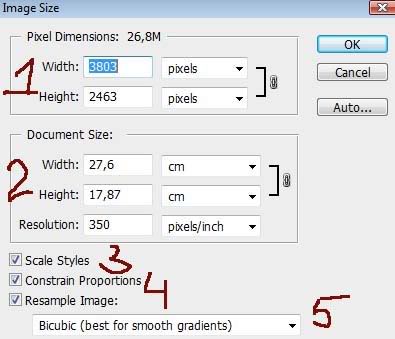


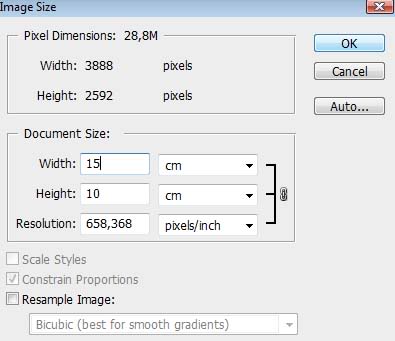
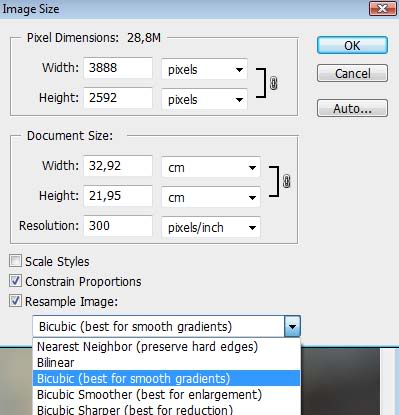








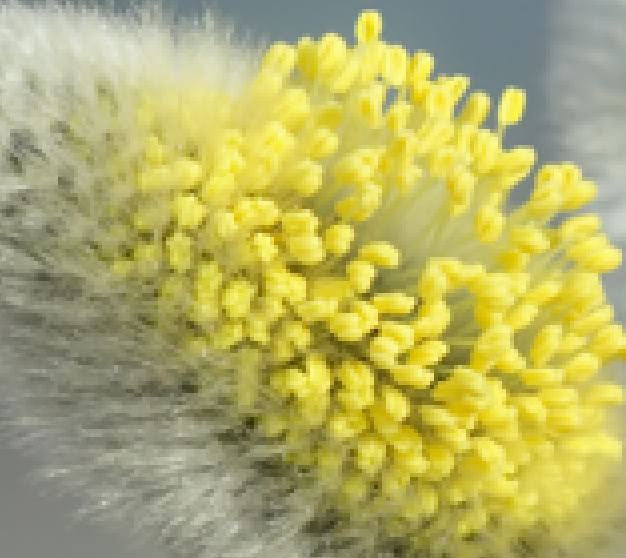



Есть такой анекдот :))
ОтветитьУдалитьЧем отличается юзер от программера?
Тем, что первый думает, что в килобайте 1000 байт. а второй, что в килограмме - 1024 грамма ))))))))))
Вы меня пытаетесь вычислить? :)
ОтветитьУдалитьмужественно сел, и прочитал все рассылку от начала и до конца,
ОтветитьУдалитьв процессе этого нелегкого труда зарегистрировался на 10ти основных стоках, и уже даже сдла один экзамен и есть пару принятых карточек. Так что спасибо, с интересом слежу за дальнейшим развитием событий как у вас в блоге так и у меня в портфолио.
ЗЫ. стал ли я вашим рефералом или нет - не знаю, кликакл вроде по вашим банерам, но все было как-то очень сумбурно.
Спасибо за такое пристальное внимание к моему труду. Приятно :)
ОтветитьУдалитьИзменение размеров нужно проводить до обработки фото или когда уже все сделано и остается только размер. Спасибо за статью.
ОтветитьУдалитьПосле обработки
ОтветитьУдалитьподробная статья о разрешении изображений и устройств http://svetlayakomnata.ru/?p=13
ОтветитьУдалитьСпасибо за дополнение. И сам ресурс выглядит многообещающим. Надеюсь, что не заглохнет.
ОтветитьУдалитьЭтот комментарий был удален автором.
ОтветитьУдалитьПростите, а здесь разве справочное бюро или индекс гугла?
ОтветитьУдалитьМожно спросить, не про сток... мне нужно напечатать фотографии размером 20 х 30, размер печатного стоит: 36 х 24 (грубо говоря), это значит, что при распечатывании фотографий будут обрезаны края. Как изменить?
ОтветитьУдалитьпросто поставить более точные цифры: 29,70х21? тогда качество не изменится?? Мне очень нужно, прошу вашего внимания:)
Если у Вас в файле стоит размер 36 х 24, то при печати на 20х30 края обрежутся, да.
ОтветитьУдалитьЕсли вы уменьшите размер фото, то качество не ухудшится. Оно ухудшается при увеличении размера.
то есть мне нужно изменять плотность пикселов или же размер документа до нужного?
ОтветитьУдалитьСначала установить нужную плотность (например, 300), а потом уменьшить размер.
ОтветитьУдалитьНасколько все-таки рекомендуете уменьшать? Ну, или, если нет % уменьшения - в каком разрешении рекомендуете загружать на стоки?
ОтветитьУдалитьЯ рекомендую уменьшать только в том случае, если шумодав не справляется с шумом и начинаются потери детализации. Уменьшение по вкусу. Я с 21Мп уменьшаю до 10Мп. А вообще не менее 6 Мп.
ОтветитьУдалить